ファイル復旧 [PCソフト]
2016.05.07:外部HDD上の写真復元。
GWに撮った写真を整理していて、写真を間違えて消去してしまった。
カメラ付属の現像ソフトで なんやかんや 触っていたら、ゴミ箱に残らない状態になって
しまいました(;;)
急いで、netで検索して、Freeの復元ソフト(Glary Undelete)を見つけ、なんとか
写真を復元できました。
netで検索していたら、諦めたほうが良さそうな書き込みが多かったのですが、
ラッキーです。
まだ、あまりHDDへの書き込みをしていなかったから助かったのかも知れません。
現像ソフトでの処理の違い [PCソフト]
同じ原画でも、現像ソフトの設定の仕方で随分見え方がかわるものですね。
以前UPした、境川遊水地でのアオサギの原画を少し変えて現像してみました。
単に、WBを太陽光にして、色の濃さを強くしただけで随分印象が変わります。
デフォルト設定での現像は↓
こちらの方が自然 と 言えば そんな気も。
デジタル写真は、後で色々遊べるので、楽しいです。
現像ソフト:DPP
PCで悪戦苦闘(SMA) [PCソフト]
何を思ったか、急に、PCに付属のソフトのVerUPをいじってしまいました。
所が、1つ はまって しまって、悪戦苦闘。
PCは、昔買ったlenovoのデスクトップ。
このPCには、system update なるソフトがついていて、動作させちゃいました。
殆ど上手くいったのですが、1つだけ”System Migration Assistant”(SMA)
なるソフトが途中でおかしくなってしまった様で、立ち上げするたびに、
ダイアログがでてきます。
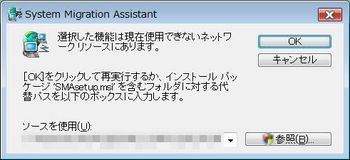
いろいろ調べた結果、system update なるソフトがDLするサイトが
変わっていたようで、DLが終了しなかったようでした。
そこで、SMAのソフトを lenovo HPからDLして、一旦インストール。
その後、SMAを削除しちゃいまいました。
よくよく見るよ、SMAは自分には、必要無いと思えたので。
なんでも、ひょいひょい ”クリック” すると、後で苦労します。
DxO Optics Pro [PCソフト]
先日、DxO Optics Pro を買ってしまいました。
PhotoShopの様な高機能では無いけれどその分
お安かったので。
Lightroomにしようかとも考えたのですが、自動補正のとき
にヤリスギの様に感じたので、やっぱ、フリーソフトで
いいやぁと思っていました。
そうこうしていると、DxOを知り、お試し版を使ってみると
そこそこだったので...。
JPEGで撮ったデータを処理するのには、そこそこ使えそうです。
難点は、JPEG出力したときの画質が、少し悪く成ることでしょうか。
拡大すると、ブロックノイズが少しみえます。
まぁ、そんなに拡大する事は無いのですが。
GIMP2で写真補正 [PCソフト]
GIMP2を さわって遊んでいると
自動調整
と言う機能があったので試してみた。
メニューの
色→自動調整
の中に6種類ある中で、3つ試してみました。
"ホワイトバランス"
"コントラスト伸長"
"正規化"
パット見、"ホワイトバランス"が引き締まって見えるみたいです。
少し、派手になるみたいですが。
正規化は、少し おとなしい ですが、それなりに自然な感じでもあります。
後で色々細工できるのは、デジタル化の利点なんですねぇ。
でも、細工出来ると返って、迷ってしまったりもします。
下手な写真も そこそこ に 見えるので、少しづつ使ってみようと
思います。
結局は、見栄えではなく、中身なのかもしれませんが。
----元画像 ---ホワイトバランス
----コントラスト伸長 ---正規化
PDF-XChange Viewer ファイルサイズを小さく保存 [PCソフト]
2011.05.20
PDF-XChange Viewer ファイルサイズが大きく成らない方法を、
最近見つけた。
知っている人は、当たり前なのだろうけれど、やっと、気付きました。
コメントを入れる時に、フォント を OSの持っているフォント
にすると、ファイルサイズが大きく成らない様です。
ちなみに、自分は、”MS Pゴシック” で試してみました。
今まで、デフォルトフォントで、10MB 位に成っていたサイズが、
いきなり、100KB程度に小さくなり (^^)
オマケに最新のVer2.5では、設定を保存できて、益々Good。
すっかり、PDF-XChange ファンです。
デフォルトフォント”Arial”では、フォントデータをファイルに
埋め込むみたいです。
気付いてみれば、”なーーんだ” って事でも、気付くまでが なかなか...。
お気に入りのPDF-XChange Viewer [PCソフト]
最近お気に入りのFREEソフト。
PDF-XChange Viewer は、コメントを書き込めたり、マークを付けたり出来る。
電子ファイルをpdf化して読むには、とっても便利です。
おまけに、FREE。
PDF-XChange Viewerの難点は、有る程度コメントを入れたりすると、
ファイルサイズがいきなり大きく成る事。
でも、最近のHDDは かなりお安く成ってきているので、個人で時折メモしたり
するのに使うには、十分です。
最近では、PDFCreatorと共に、手放せないソフトの1つです。
Adobe Reader X もマークとコメントは入れる事が出来る様に
なりはしましたが...。
お気に入りのPDFCreator [PCソフト]
FREEで電子ファイルをpdf化してくれるソフト。
pdf化すると、拡大縮小が出来て、電子ファイルを見るのに
とても便利です。
細かな字が見え辛く成って来た自分には、手放せない1つに成って
います。
勿論、本家の acrobat の方が良いのですが、なにせ、個人で使うには
お高いです。
アドビも、もう少しリーズナブルな価格にすれば、ユーザが増える様な気も
するのになぁ。
オンラインpdf化(ReaderX)もできる様ですが、やはり、オンラインでは不便だし。
形からのMaxima [PCソフト]
たまたまフリーウエアで、Maxima(wxMaxima)って言うソフトを見つけた。
Helpを見ていると、時たま目にする、絵柄があったので、遊んでみた。
なんと、1つのコマンドが用意されている。
mandelbrot([filename,"dynamics"])$
って入力するだけで、dynamics.xpm と言う画像ファイルができる。
これもフリーのGIMP2でjpegに変換すると、winPCで見ることが出来た。
デフォルトから少しオプションを付けたのが下の画。
本来の使い方とは違い、遊びに使ってしまった。
見た目が”綺麗”って言うだけに惹かれて。
猫に小判、にゃご吉にMaxima。
またしても、最近のフリーソフトの凄さに驚かされてしまった。
(って遅いかぁ ---ずいぶん以前から在るみたいです (^^; )
本来は、数式処理ソフトです。
かの高価なMathematicaに近い処理ができる様です。
自分が学生の頃にこんなのが有ったら良かったのにぃ。
↓マンデルブロ集合 と 言うそうです

GIMP2で写真を油絵風に [PCソフト]
GINP2のフィルタ機能で、写真を油絵風に出来そうなので
遊んでみました。(自分でUPした写真で)
遠目には、単に ボケタ だけにみえますが、良く見ると、
絵の具が盛り上がった様にも見えます。
最近のフリーソフトは中々いろんな事が出来るのですねぇ。
↓加工した画像:
フィルタ→芸術的効果→GIMPressionistの項目で
適当に操作しているとこんな画像ができました。
確か、ブラシの「浮き彫り」設定を19位にしただけ。
なんだか、見様に依っては、油絵の様にも見えます。

オリジナルの画像はこちら:
sub題名:昼食の町並み
http://nyagokiti.blog.so-net.ne.jp/2010-07-25





